
1. Buka fail Excel.
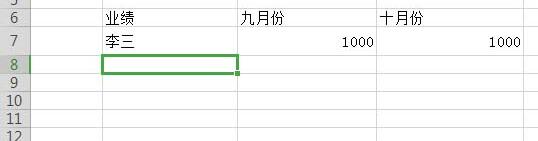
2. Pilih kawasan yang anda ingin tambahkan sempadan luar.
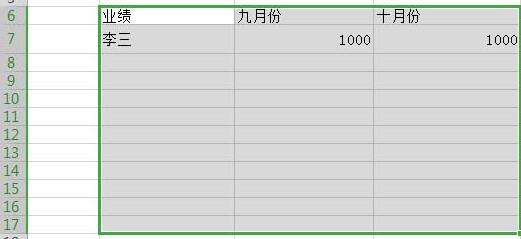
3 Klik [Pemformatan Bersyarat] dalam menu mula dan pilih [Peraturan Baharu].
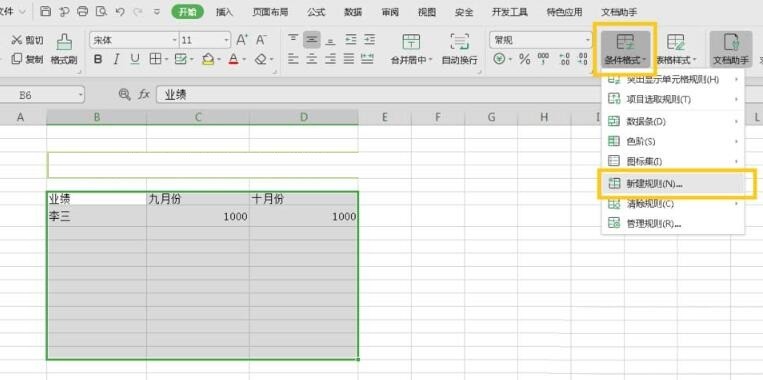
4. Dalam kotak dialog pop timbul, pilih [Gunakan formula untuk menentukan sel yang akan ditetapkan].
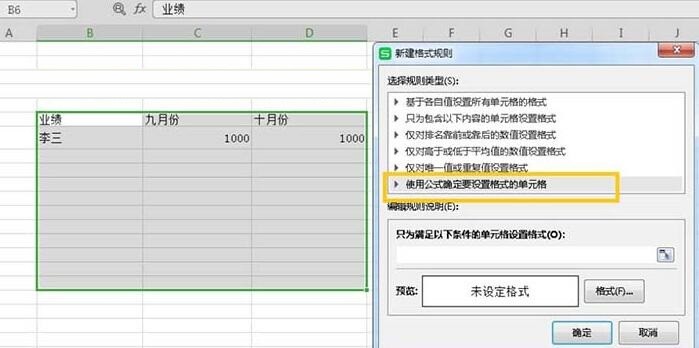
5 Masukkan =$B3"" di kawasan yang dilingkari oleh kotak kuning dalam gambar di bawah, dan kemudian klik Format.
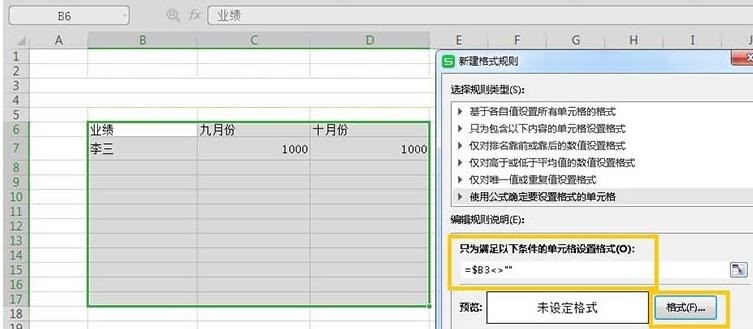
6 Pilih [Outer Border] dalam kotak dialog pop timbul dan klik OK.
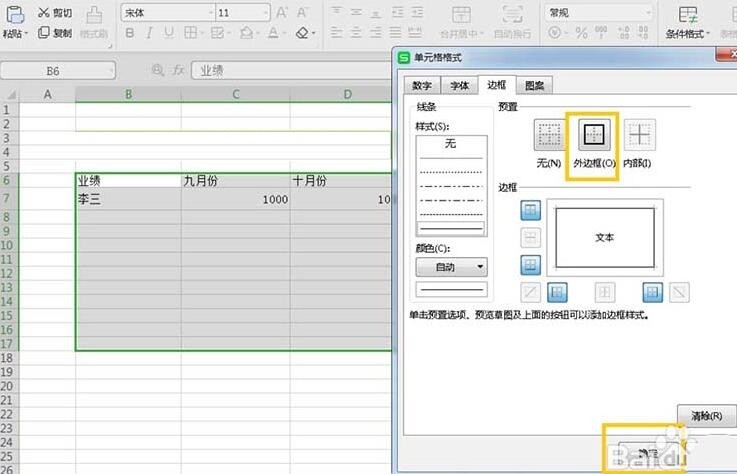
7 Seperti yang ditunjukkan dalam gambar, akhirnya klik butang OK, dan kemudian masukkan kandungan dalam sel kosong untuk melengkapkan penambahan automatik sempadan luar.
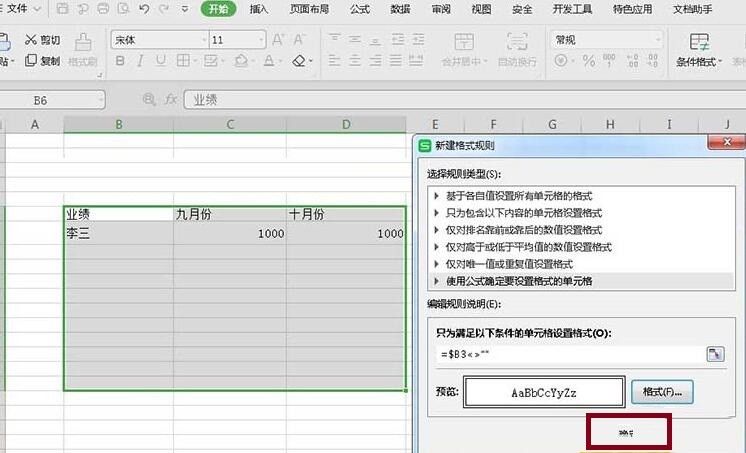
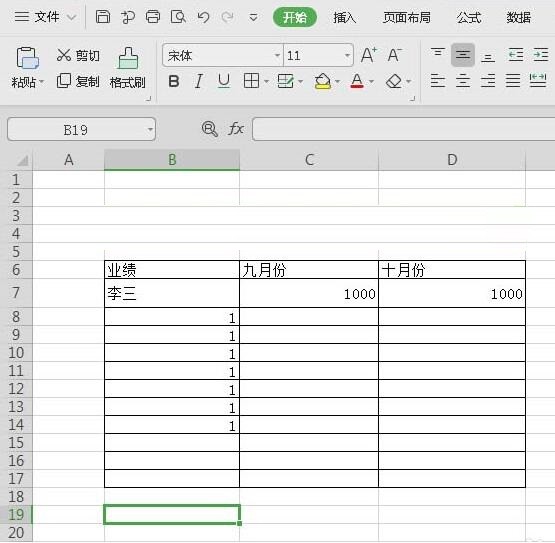
Atas ialah kandungan terperinci Kaedah terperinci untuk menambah sempadan luar secara automatik pada tetapan jadual Excel. Untuk maklumat lanjut, sila ikut artikel berkaitan lain di laman web China PHP!
 Perbezaan antara pengecasan pantas PD dan pengecasan pantas am
Perbezaan antara pengecasan pantas PD dan pengecasan pantas am
 Bagaimana untuk menjana fail bin dengan mdk
Bagaimana untuk menjana fail bin dengan mdk
 Apakah mata wang yang dimiliki oleh USDT?
Apakah mata wang yang dimiliki oleh USDT?
 cip isp
cip isp
 Apakah yang perlu saya lakukan jika chaturbate tersekat?
Apakah yang perlu saya lakukan jika chaturbate tersekat?
 Apakah pemacu optik
Apakah pemacu optik
 ps keluar kekunci pintasan skrin penuh
ps keluar kekunci pintasan skrin penuh
 Blok binaan asas pembentangan
Blok binaan asas pembentangan




